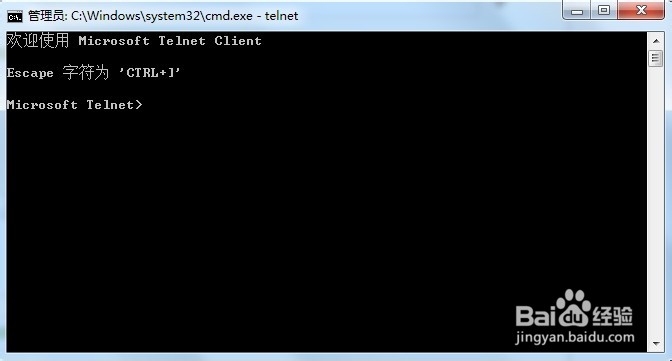怎么解决telnet不是内部或外部命令问题
经常使用网络的朋友知道,我们经常会用一些命令对网络进行测试,比如PING,telnet等命令,但是有些朋友发现在WIN7,或者WIN10系统下运行telnet命令的时候,发现命令无法执行,提示我们“telnet不是内部或外部命令,也不是可运行的程序”这时候怎么办呢?其实处理这个问题非常简单,因为默认这个命令是关闭的,我们打开即可,这里介绍下操作。

工具/原料
windows7系统介绍
怎么解决telnet不是内部或外部命令问题
1、我们在命令提示符界面运行telnet命令的时候,出现如图所示提示

2、现在我们打开电脑的控制面板,WIN7下可以在计算机窗口打开,WIN10可以按下键盘的WIN+X键,然后点击打开电脑控制面板,根据自己习惯打开即可。
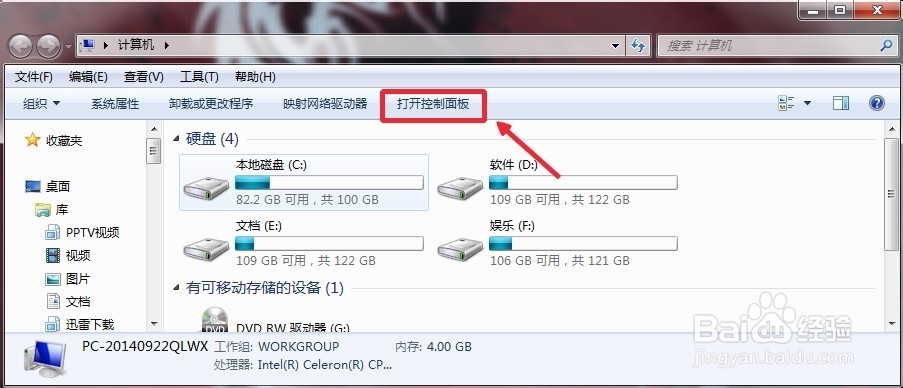
3、控制面板中我们点击这里的卸载程序按钮,如图所示
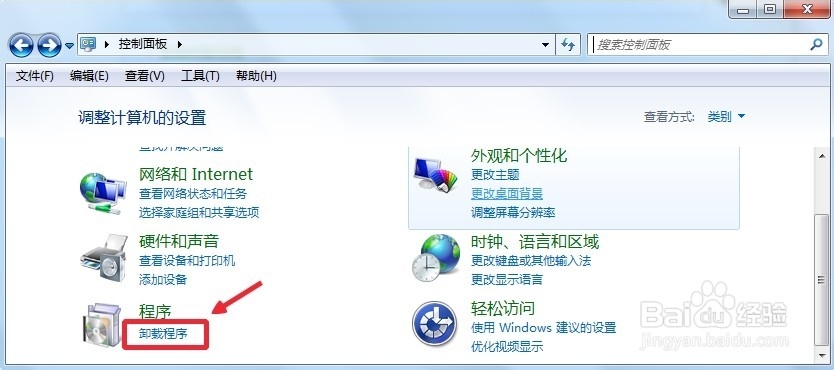
4、程序和功能界面左侧这里点击打开或关闭windows功能按钮。
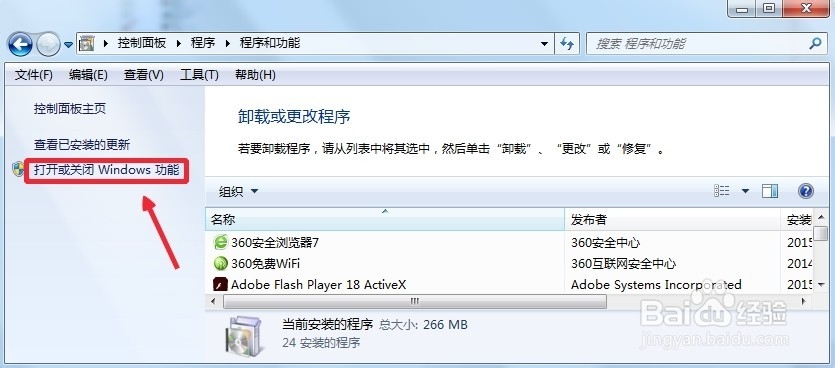
5、这时候窗口中我们选择这里的telnet客户端,然后点击确定安装组件。
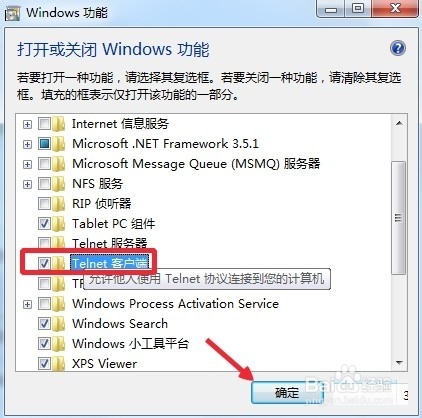
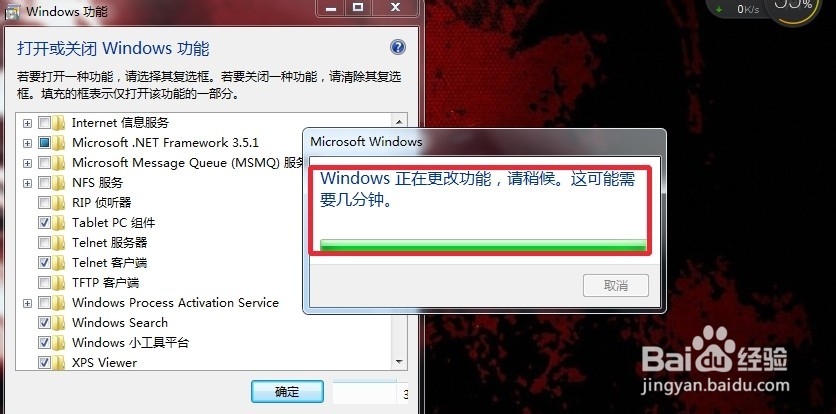
6、安装结束后,按下键盘的“win+r”打开运行对话框,输入命令CMD打开。

7、这时候命令提示符中输入命令telnet,这里发现已经可以使用命令了。